Los metadatos son información no visible, que sirve para catalogar y ordenar nuestros archivos. Tanto si se trata de documentos, fotos o música. Eso, que está muy bien cuando esa información interna la manejamos nosotros, se puede convertir en un verdadero problema de seguridad si lo compartimos con los demás, especialmente si no somos conscientes de ello.
Y que no estén visible, no significa que esos datos no estén ahí. Datos tan comprometedores como el autor, la fecha de creación, la versión del documento, si es copia de otro archivo o la dirección IP. En algunos casos pueden llegar a aparecer en ellos cuentas de correo o contraseñas de acceso al servidor.
 |
| Los metadatos: un secreto a voces |
En este post me gustaría enseñarte algunas maneras de eliminar los metadatos.
En Office
Es muy sencillo. Sólo tienes que situarte encima del archivo que quieres limpiar, pinchar con el botón de la derecha. Verás que te aparece un menú desplegable y, al final, hay una opción que se llama Propiedades (señalada en rojo en la imagen).
Entra en Propiedades y verás que tienes varias pestañas. Hay una que se llama Detalles, pincha en ella. Te aparecerá en la parte inferior de la ventana una opción que se llama Quitar propiedades e informacion personal (marcada en rojo en la imagen).
Es importante que una vez que entres en Quitar propiedades e información personal marques la opción de Quitar las siguientes propiedades de este archivo (señalada en rojo en la imagen) y, para no dejarte ninguna, utilices el botón Seleccionar todo (marcado en rojo en la imagen) todo que hay en la parte inferior de la ventana, justo encima de los botones de Aceptar y Cancelar. Una vez finalizadas estas selecciones, pulsa Aceptar.
Con estos sencillos pasos habrás limpiado tus archivos de Office y podrás compartir su información, pero sin compartir los metadatos.
En otros sistemas operativos y tipos de archivos
En caso de que tengas otros sistemas operativos o quieras eliminar los metadatos en otro tipo de archivos, aquí tienes otras opciones:
 Para Windows
Para WindowsBatch Purifier. Varios tipos de archivo de texto, imagen y sonido. http://www.digitalconfidence.com/BatchPurifier.html
Doc Scrubber. Para archivos .DOC. https://www.brightfort.com/docscrubber.html
MetaStripper. Para archivos .JPEG. http://www.photothumb.com/metastripper/
BeCyPDFMetaEdit. Para archivos .PDF. http://www.becyhome.de/becypdfmetaedit/description_eng.htm
Para Mac
Snap Cleaner. Para archivos JPEG. http://www.lemkesoft.de/en/products/other/
Para Linux
MAT (Metadata Anonymisation Toolkit). Varios tipos de archivos. https://mat.boum.org
 Para iOS
Para iOSAntes de nada: desactiva la opción de geolocalización en las fotos que encontrarás en el menú de Ajustes.
EXIF Eraser Free. Para tus fotos. https://itunes.apple.com/us/app/exif-eraser-free/id625992730?mt=8
Para Android
Lo primero: desactiva la opción de introducir las coordenadas GPS en tus fotos. Para ello entra en la propia cámara, accede al menú de Ajustes y desactiva la Etiqueta GPS.
PhotoShield EXIF Manager. Para tus fotos. https://play.google.com/store/apps/details?id=com.nuvolect.photoshield&hl=es
Herramienta on-line (todos los sistemas operativos)
Metashield Analyzer. https://www.elevenpaths.com/es/labstools/metashield-analyzer/index.html
 Herramienta útiles para búsqueda de metadatos
Herramienta útiles para búsqueda de metadatosFOCA (Fingerprinting Organizations with Collected Archives)
https://www.elevenpaths.com/es/labstools/foca-2/index.html
Ya sabes, deja huella, pero sólo cuando quieras hacerlo...
Post relacionados:
Cómo Perder tu Disco Duro y No Morir de un Infarto
La Nube para "Dummies" Consejos Informáticos para Emprendedores Novatos Muévete con Seguridad por Internet (I)
Muévete con Seguridad por Internet (II)
Muévete con Seguridad por Internet (III)
20 Consejos para Evitar el Robo de Identidad (I)
20 Consejos para Evitar el Robo de Identidad (II)
Phishing: Evita Morder el Anzuelo


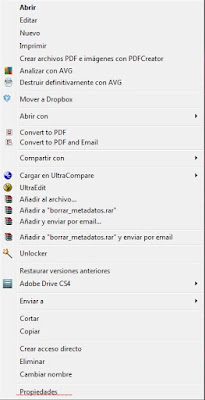

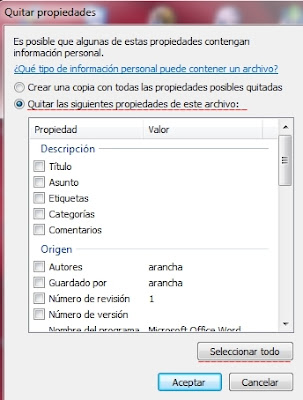



¡Gracias! Andaba buscando un tutorial así, sencillo y eficaz. La verdad es da muy mala espina saber toda la info que hay tras las fotos que has publicado en redes durante años.
ResponderEliminarHola, José.
ResponderEliminarMuchas gracias por tus palabras. Para mi es importante que la información que publico os sea útil. Al fin y al cabo, tanto tú como el resto de lectores sois lo más importante de este blog.
Es cierto, parece mentira la cantidad de información que vamos dejando en todo lo que hacemos en Internet y de lo que no somos conscientes.
Un abrazo